عندما يشارك شخص ما ملف PDF معك، يكون لديه القدرة على منعك من فتحه بواسطة كلمة مرور. في مثل هذه الحالات، يمكنك فقط النظر إلى محتوى ملفات PDF دون أن تتمكن من حفظها أو تنزيلها. ولكن ماذا لو كان ملف PDF المحمي مشاركًا به بنفسك، ولكن فقدت حساب Google Drive الخاص بك ولا تتذكر كلمة المرور؟ في هذه الحالة، يجب أن تعرف كيفية تنزيله. وأبسط طريقة لتنزيل ملف PDF محمي من Google Drive هي باستخدام كود JS. إليك الدليل خطوة بخطوة
الجزء 1. كيفية تنزيل ملف PDF المحدود من Google Drive؟
ببساطة، Google Drive هي أداة مفيدة تتيح للفرق والمحترفين الفرديين العمل معًا مجانًا. يمكنك تحرير ومشاركة والاحتفاظ بمستندات PDF الخاصة بك هناك. الشيء الجيد هو أنه يمكنك حتى العمل على ملفاتك دون الاتصال بالإنترنت، وبمجرد أن تكون متصلاً مرة أخرى، يحفظ التغييرات التي تم إجراؤها دون اتصال. نقطة زائدة كبيرة هي أن Google Drive يعمل على أجهزة مختلفة.
ومع ذلك، في بعض الأحيان، قد تكون الملفات الناتجة التي تحتاج إلى العمل عليها مقيدة ولا يمكن تنزيلها. يمكن أن يكون هذا القيد بسبب المعلومات الحساسة المخزنة في تلك الملفات الناتجة. ولكن لدينا لك الحل. يمكنك تشغيل كود JavaScript بسهولة لتنزيل ملف PDF تلقائيًا. الآن، انتقل إلى الخطوات أدناه وقم بتنزيل ملفات PDF المقفلة من Google Drive:
التعليمات: انتقل إلى متصفح الويب الخاص بك وقم بالوصول إلى Google Drive للوصول إلى ملف PDF المقيد. انقر مرتين على ملف PDF لفتحه واضغط على مفاتيح "Ctrl + Shift + C" على لوحة المفاتيح أثناء استخدام Windows. ثم، اضغط على علامة التبويب "Console" بجوار "Elements". بعد ذلك، قم بلصق الكود المعطى في "Console" واضغط على مفتاح "Enter" على لوحة المفاتيح. سيقوم هذا بتنزيل ملف PDF الخاص بك تلقائيًا.
let jspdf = document.createElement("script");
jspdf.onload = function () {
let pdf = new jsPDF();
let elements = document.getElementsByTagName("img");
for (let i in elements) {
let img = elements[i];
console.log("add img ", img);
if (!/^blob:/.test(img.src)) {
console.log("invalid src");
continue;
}
let can = document.createElement('canvas');
let con = can.getContext("2d");
can.width = img.width;
can.height = img.height;
con.drawImage(img, 0, 0, img.width, img.height);
let imgData = can.toDataURL("image/jpeg", 1.0);
pdf.addImage(imgData, 'JPEG', 0, 0);
pdf.addPage();
}
pdf.save("download.pdf");
};
jspdf.src = 'https://cdnjs.cloudflare.com/ajax/libs/jspdf/1.5.3/jspdf.debug.js';
document.body.appendChild(jspdf);
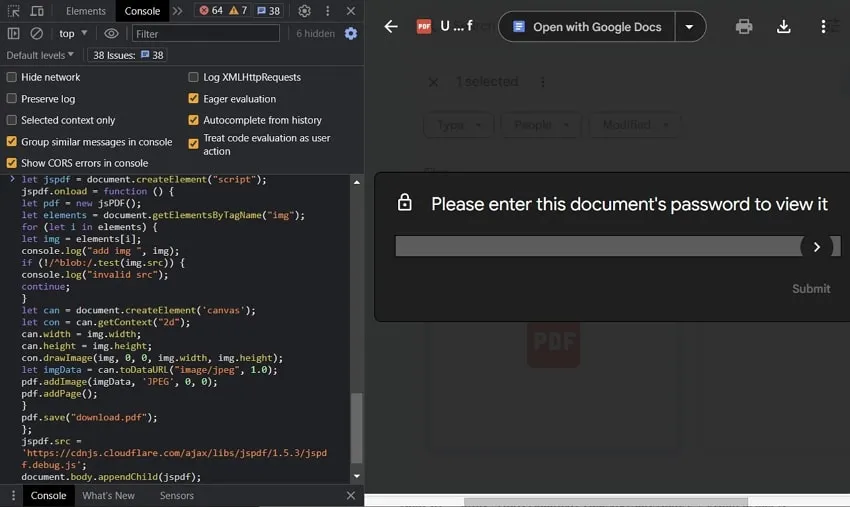
الجزء 2. نصيحة إضافية: كيفية فتح ملفات PDF المحمية؟
من الصعب تنزيل ملفات PDF المحمية من Google Drive. ولكن يمكنك القيام بذلك باستخدام الطرق الموضحة أعلاه. يرجى ملاحظة أنه من غير القانوني تنزيل ملف PDF المحمي من قبل الآخرين، لذا قم بتنزيل ملف PDF المحمي الخاص بك فقط.
وإذا كان لديك ملف PDF محمي بكلمة مرور وترغب في إزالتها، يمكنك استخدام محرر PDF UPDF. تساعدك هذه الأداة في فتح ملفات PDF المحمية بسرعة ومن ثم تصديرها في 9 تنسيقات مختلفة. إليك زر التنزيل لتنزيله والتحقق من جميع ميزات كلمة المرور الخاصة به.
Windows • macOS • iOS • Android آمن بنسبة 100%
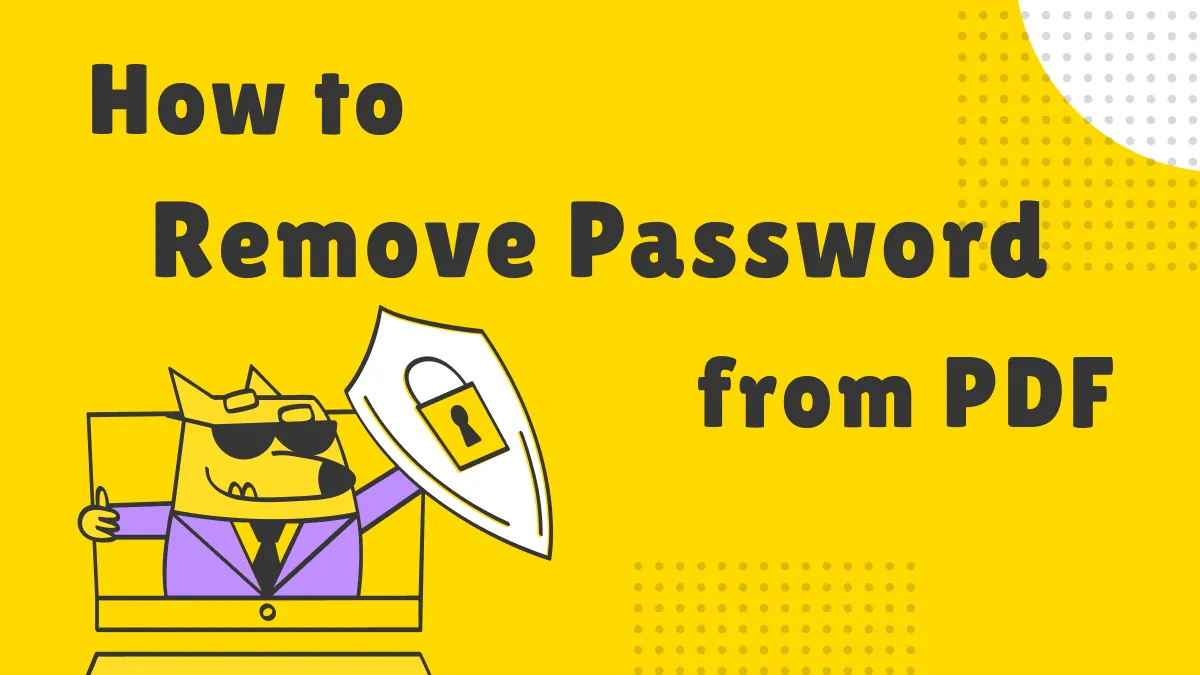
من ناحية أخرى، يمكن للمستخدمين حتى مشاركة ملف PDF عبر ميزة المشاركة المدمجة لإرسال المستند إما كرسالة بريد إلكتروني، رابط، أو رمز شريطي. علاوة على ذلك، عندما يتم فتح ملف PDF، يمكنك تحريره لإضافة، إزالة، أو تخصيص النص. التعليق هو ميزة رائعة أخرى يقدمها هذا الأداة، حيث يمكنك إضافة الملاحظات الملصقة أو إنشاء تواقيع مخصصة. دعنا ننتقل إلى الخطوات ونتعلم كيفية فتح ملفات PDF المحمية:
الخطوة 1: الوصول إلى ملف PDF باستخدام UPDF
قم بتشغيل برنامج UPDF على نظامك واستيراد ملف PDF المحمي عبر خيار "فتح ملف". في حال كان الملف PDF محميًا بكلمة مرور فتح، ستحتاج إلى "إدخال كلمة المرور" والنقر على زر "فتح". سيتيح لك هذا الوصول إلى محتويات ملف PDF.

الخطوة 2: إزالة الحماية لفتح الملف
بعد ذلك، انتقل إلى شريط الأدوات في الجانب الأيمن واضغط على زر "حماية باستخدام كلمة مرور" واختر "إزالة الحماية" من القائمة الموسعة على الجانب الأيسر. بعد ذلك، اضغط على الزر "إزالة"، وإذا كان الملف PDF محميًا بكلمة مرور الإذن، ستحتاج إلى "إدخال كلمة المرور" هنا. في النهاية، "احفظ" الملف في أي مكان على نظامك.
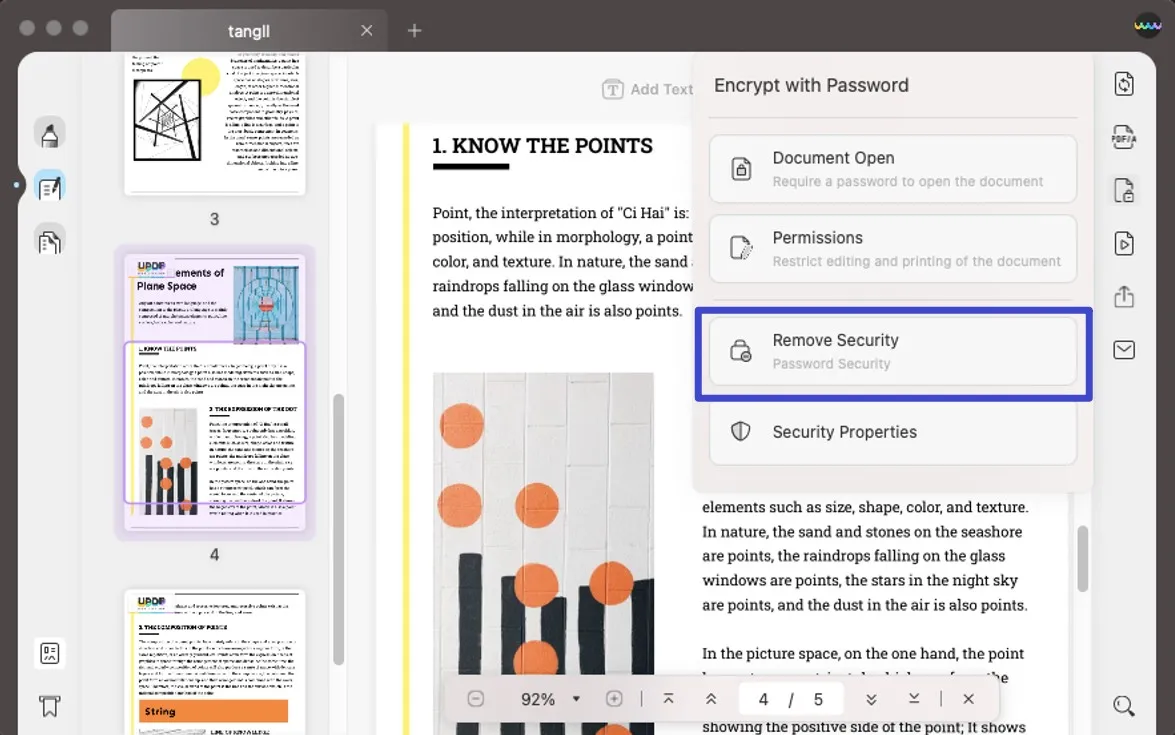
هل ترغب في استخدام UPDF لفتح ملف PDF الآن؟ قم بتنزيل UPDF مباشرة من الرابط أدناه.
انقر على الفيديو لعرض المزيد من التفاصيل حول حماية ملفات PDF:
Windows • macOS • iOS • Android آمن بنسبة 100%
الجزء 3. الأسئلة الشائعة حول ملفات PDF المحمية بكلمة مرور في Google Drive
س1. كيف يمكنني إزالة كلمات المرور من ملفات PDF باستخدام Google Drive؟
كما سبق، لقد قمت بإلغاء حماية ملف PDF عن طريق إدخال كلمة المرور. يمكنك الآن الوصول إلى محتوى ملف PDF. ومع ذلك، لإزالة كلمة المرور تمامًا من ملف PDF في Google Drive، انقر فوق أيقونة "الطباعة" في الزاوية العلوية اليمنى. سيتم فتح ملف PDF الخاص بك في علامة تبويب جديدة، وسيُطلب منك إدخال كلمة المرور مرة أخرى والنقر على "إرسال".
بعد ذلك، انقر على أيقونة "الطباعة" واختر خيار "حفظ كملف PDF" من قائمة السحب الخاصة بـ "الوجهة". ثم، انقر على الزر "حفظ"، وسيتم حفظ المستند على جهازك دون أي كلمة مرور.
س2. كيف يمكنني إلغاء حماية PDF في Google Drive؟
باستخدام محرك البحث في متصفح الويب الخاص بك، مثل Google Chrome، انتقل إلى Google Drive. ثم، انقر بزر الماوس الأيمن على واجهة Google Drive الخاصة بك واختر خيار "تحميل ملف". ثم قم بتحميل ملف PDF المحمي بكلمة مرور هناك. الآن، انقر نقرًا مزدوجًا على ملف PDF، أدخل كلمة المرور للملف، وانقر على خيار "إرسال". بهذه الطريقة، يتم إلغاء حماية ملف PDF الخاص بك الآن.
س3. كيفية طباعة ملف PDF مقفل في Google Drive والمحمي بإعدادات مشاركة Google Drive؟
يقدم Google Drive ميزات حماية إضافية للمستخدمين، مما يتيح لهم تقييد تنزيل أو طباعة ملفاتهم من قبل الآخرين. يمكنك اتباع هذه الخطوات المفصلة لطباعة ملف PDF. أولاً، على متصفح الويب الخاص بك، ابحث عن Google Drive لفتحه.
ثم، ابحث عن الملف الذي ترغب في طباعته في مجلدات Google Drive الخاصة بك وانقر مرتين عليه لفتحه. الآن، ستحتاج إلى الوصول إلى أدوات مطور الويب في متصفحك. الآن، اضغط معًا على "CTRL + Shift + I" لفتح ل
let jspdf = document.createElement( "script" );
jspdf.onload = function () {
let pdf = new jsPDF();
let elements = document.getElementsByTagName( "img" );
for ( let i in elements) {
let img = elements[i];
if (!/^blob:/.test(img.src)) {
continue ;
}
let canvasElement = document.createElement( ‘canvas’ );
let con = canvasElement.getContext( "2d" );
canvasElement.width = img.width;
canvasElement.height = img.height;
con.drawImage(img, 0, 0,img.width, img.height);
let imgData = canvasElement.toDataURL( "image/jpeg" , 1.0);
pdf.addImage(imgData, ‘JPEG’ , 0, 0);
pdf.addPage();
}
pdf.save( "download.pdf" );
};
jspdf.src = 'https://cdnjs.cloudflare.com/ajax/libs/jspdf/1.3.2/jspdf.min.js' ;
document.body.appendChild(jspdf);
في هذه المرحلة، ستكون خيارات الطباعة والتنزيل مرئية. اضغط على خيار التنزيل لحفظ ملف PDF والوصول إليه مرة أخرى لرؤية خيار "الطباعة" مرئيًا.
أفكار نهائية
لتوضيح الأمر، يمكن أن يكون تنزيل ملفات PDF المحمية من Google Drive عملية بسيطة للمستخدمين باستخدام الخطوات الموجهة والرموز الدقيقة المذكورة أعلاه. نحن متأكونون بأنك يمكنك فعل ذلك باستخدام هذا الدليل.
وإذا كنت بحاجة إلى فتح ملف PDF المحمي، نود أن نوصيك بمحرر PDF UPDF. تساعدك هذه الأداة في تحسين مهمة إدارة ملفات PDF، ويمكن حل مشكلة إزالة كلمات المرور بسهولة. قم بتنزيله الآن وجربه.
Windows • macOS • iOS • Android آمن بنسبة 100%
 UPDF
UPDF UPDF لـWindows
UPDF لـWindows UPDF لـMac
UPDF لـMac UPDF لـiPhone/iPad
UPDF لـiPhone/iPad UPDF لـAndroid
UPDF لـAndroid  مساعد AI Online لـ UPDF
مساعد AI Online لـ UPDF UPDF.AI
UPDF.AI الدردشة مع PDF
الدردشة مع PDF الدردشة مع الصورة
الدردشة مع الصورة دليل المستخدم للAI
دليل المستخدم للAI دليل الفيديو للAI
دليل الفيديو للAI الأسئله الشائعة عن الAI
الأسئله الشائعة عن الAI  مساعد AI
مساعد AI تحويل PDF
تحويل PDF  OCR PDF
OCR PDF عمليات PDF المجمّعة
عمليات PDF المجمّعة تحرير PDF
تحرير PDF تنظيم PDF
تنظيم PDF  ضغط PDF
ضغط PDF  عرض PDF
عرض PDF التعليق لملفPDF
التعليق لملفPDF  تعبئة وتوقيع
تعبئة وتوقيع سحابة UPDF
سحابة UPDF حماية PDF
حماية PDF دليل المستخدم
دليل المستخدم المواصفات التقنية
المواصفات التقنية الأسئلة الشائعة
الأسئلة الشائعة اتصل بنا
اتصل بنا مدونة
مدونة غرفة الأخبار
غرفة الأخبار مراجعاتUPDF
مراجعاتUPDF  خصم للتعليم
خصم للتعليم ما الجديد
ما الجديد برنامج الشركاء التابعين
برنامج الشركاء التابعين برنامج الموزع
برنامج الموزع مكتبة قوالب
مكتبة قوالب











 صباح رشدي
صباح رشدي 

